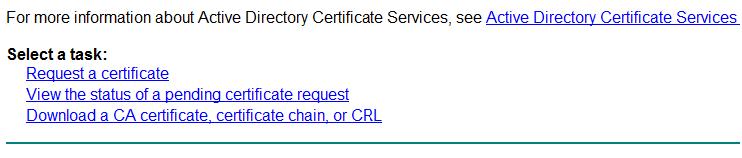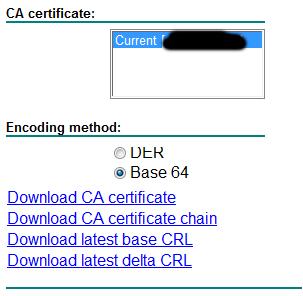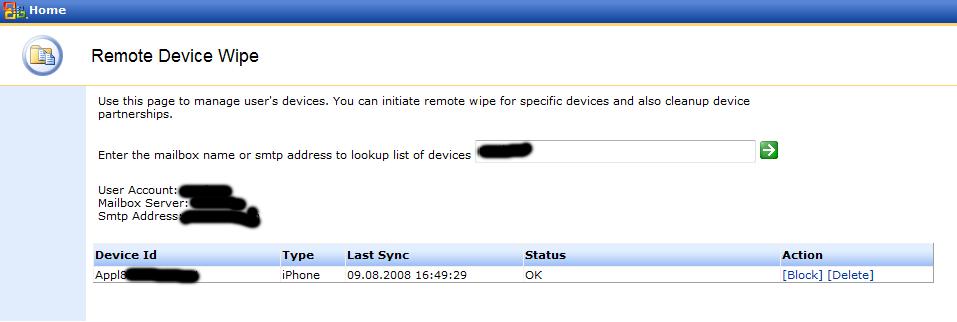Voraussetzung:
- -Windows Server 2003 mit allen Updates und SP's
- -Exchange 2003 mit allen Updates und SP's
- -ein wenig Ahnung und viel Mut 😉
Also dann, Augen zu und durch …
Zuerst einmal müssen wir ein SSL Zertifikat erstellen, damit wir über eine sichere Verbindung die Mail erhalten und verschicken können.
Als Grundlage empfehle ich jedem, folgenden Artikel zu lesen: http://www.msxfaq.de/verschiedenes/sslgrundlagen.htm
und so geht es in der Praxis, zuerst müssen wir den Zertifikatsserver installieren: http://www.msxfaq.de/howto/setupca.htm
Dann stellen wir uns ein Zertifikat aus: http://www.petri.co.il/configure_ssl_on_owa.htm (DOWNLOAD: Problems_with_Forms-Based_A….pdf)
danach installieren wir das Zertifikat auf dem iPhone indem wir auf dem Safari vom iPhone unseren eigenen Mailserver ( z.B. https://mail.domain.de/certsrv ) aufrufen.
Der Benutzername und das Passwort ist das selbe wie beim Zugriff auf das Web Mail Account (OWA).
Dort wählen wir dann
"Download a CA certificate, certificate chain, or CRL" , dann geht folgendes Fenster auf:
und anschliessend klicken wir Dbase64 an und "Download CA certificate"
Das iPhone wird dann zwar melden, dass das Zertifikat nicht sicher ist, aber wir installieren es trotzdem!
Jetzt haben wir also sichergestellt, dass wir über eine sichere „Leitung“ mit dem iPhone verbunden sind.
Theoretisch müsste die Verbindung jetzt schon klappen, aber das iPhone kann mit der formularbasierten Anmeldung nichts anfangen. Da wir diese Art der Anmeldung für den OWA haben wollen, müssen wir es so machen, wie es in diesem Link unter Punkt 3 beschrieben ist:
http://www.petri.co.il/problems_with_forms_based_authentication_and_ssl_in_activesync.htm
Anschliessend löschen wir das nicht funktionierende Mail Account auf dem iPhone und erstellen ein neues! Und nun sollte es eigentlich funktionieren!
Damit wir jetzt überprüfen können ob das iPhone eine Verbindung hat, laden wir folgendes Programm herunter:
http://www.microsoft.com/downloads/details.aspx?familyid=e6851d23-d145-4dbf-a2cc-e0b4c6301453&displaylang=en
und starten es im Webbrowser (z.B. https://mail.doman.de/mobileadmin )
(anmelden als Administrator !!)
Wenn es bei der Anzeige Probleme gibt, so muss diese Seite im Internet Explorer zu den vertrauenswürdigen Seiten hinzugefügt werden.
Und dann sieht es so aus:
Wichtig: es müssen natürlich die entsprechenden Port auf der Firewall geöffnet sein:
Ich bin mir nicht mehr ganz sicher ob wirklich alle diese Port offen sein müssen, aber das kläre ich später noch ab.
Download
Configuring Exchange 2003 H….pdf
SSL Enabling OWA 2003 using….pdf